実績の更新と進捗の表現
進捗(しんちょく)管理とは、プロジェクトの作業の進み具合を管理します。計画通りに作業が進んでいるかそうでないかを把握し、遅れている作業があれば原因を確認し対策を実施します。
ここでは、SynViz S2を使って計画に対する実績を更新する方法と、プロジェクトの進捗状況を確認する方法について説明します。
このセクションの内容は以下の通りです。
進捗管理のおおまかな流れ
SynViz S2で進捗管理を行うには、次のような手順になります。
アクティビティやマイルストーンで計画された作業の「実積の更新」を行います。実績の更新をいつ(頻度)、誰(担当者、チームリーダ、プロジェクト管理者)が行うのか、プロジェクト内でルール化しておく事をおすすめします。
実績に応じてプロジェクトの進捗状況がガントチャート上にさまざまな形で表現されます。プロジェクト管理者は、遅れている作業を特定したり後続の作業への影響を確認したりできます。
それぞれの手順について以下に詳しく見ていきます。
実績の更新方法
実績の更新には、複数の方法があります。
一つは、ガントチャートのインタラクティブ操作による方法です。目的のアクティビティをクリックした後、青い三角形をドラッグしてください。この方法は簡単ですが、「進捗率」しか更新できません。
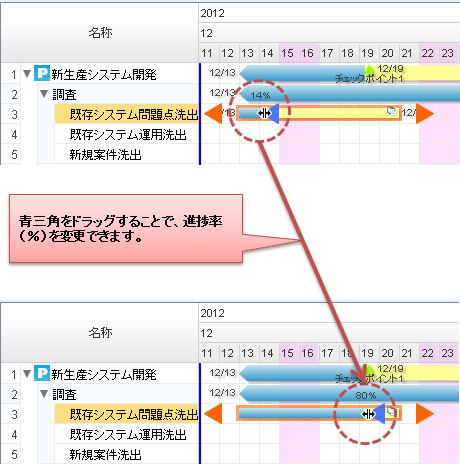
二つ目は、実績更新画面を使用します。アクティビティをクリックした後、マウスの右クリックでコンテキストメニューの「実績の更新…」を選択すると表示されます。この画面では、進捗率に加えて、作業量実績やコメント、カスタム属性値などを入力することができます。
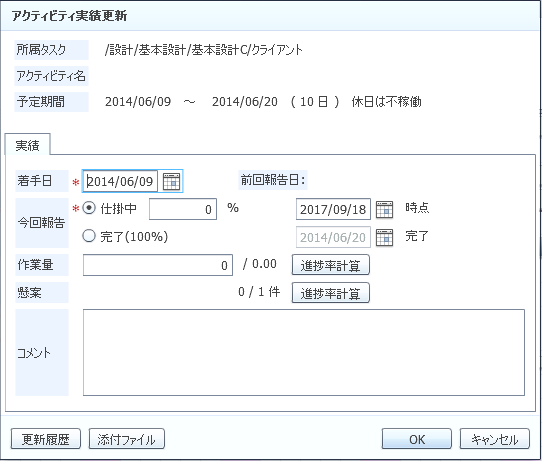
三つ目は、ダッシュボードの「仕掛中作業一覧」ウィジェットから入力する方法です。このウィジェットでは、自分がリソースとして割りあてられている作業が表示されます。複数のプロジェクトを同時期に担当している場合にはまとめて表示されるため便利です。
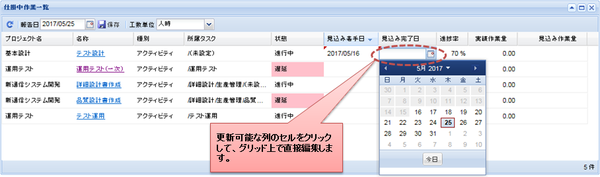
進捗状況の確認
進捗状況は次のような方法で確認できます。
アクティビティおよびサマリアクティビティの塗りつぶし
アイテムボードの「遅延日数」
アイテムボードの「進捗率」の背景色
イナズマ線
アクティビティの進捗塗りつぶし
アクティビティは「進捗率」に応じて、開始日から終了日に向けて青く塗りつぶされていきます。塗りつぶし色は表示設定により変更することもできます。なお、「休日は不稼働」のアクティビティについては、稼働日である平日のみ対象になります。 また、アクティビティの不稼働日を透明にする場合は、アクティビティが塗りつぶされている日(稼働日)のみが対象になります。
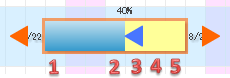
上の図は、休日は不稼働のアクティビティで進捗率40%の状態になっています。作業日数5日のうち、40%に相当する2日分が青く塗りつぶされています。
マイルストーンについては、未着手か完了のどちらかの状態しかありません。完了の場合に塗りつぶされます。
サマリアクティビティの進捗塗りつぶし
サマリアクティビティの進捗については、進捗率ではなく「遅延日数」という指標にもとづいて塗りつぶされます。「遅延日数」とは、ある時点における予定に対する進捗(進み具合)の相対的な「遅れ」または「進み」の大きさを日数単位で表す指標です。遅延日数が0なら計画通りの進捗となり、3なら3日分の作業の遅れ、-1なら1日分の作業が前倒しで進んでいることになります。
サマリアクティビティは「基準報告日」から遅延日数だけずれた位置まで塗りつぶされます。
この塗りつぶしの先端を示す時間軸上の位置をSynViz S2では「進捗端」と呼んでいます。

遅れや進みの判断方法は、下の表を参考にしてください。
表示状態 |
進捗状況 |
|---|---|
塗りつぶしの境界が基準報告日と重なっている |
予定通り |
塗りつぶしの境界が基準報告日より手前にある |
予定より遅れている |
塗りつぶしの境界が基準報告日より未来にある |
予定より進んでいる |
「遅延日数」をどのように計算をしているかは、下のセクションで詳しく説明しています。
サマリアクティビティの進捗の手入力機能
サマリアクティビティの進捗塗りつぶしの状態を変更したい場合、「進捗の手入力」によって変えることができます。
ただし、この変更はそのタスクの見た目にのみ限定され、上位タスクの遅延日数や進捗率の集計には使用されません。
アイテムボードの遅延日数
アイテムボードの表示設定で、「表示対象タスク情報」から「遅延日数」を選択します。すると、タスク名の右側に遅延日数を表示できるようになります。 遅延日数は、稼働日を元に計算します。 アクティビティの不稼働日を透明にしない場合は、「休日は不稼働」のアクティビティについては、平日のみが判定対象になります。 一方、アクティビティの不稼働日を透明にした場合は、割当工数を加味した稼働日をもとに計算するため、表示される遅延日数が異なることがあります。
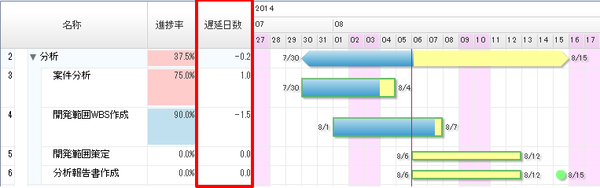
アイテムボードの進捗率
アイテムボードの表示設定で、「表示対象タスク情報」から「進捗率」を選択します。すると、タスク名の右側に進捗率を表示できるようになります。
複数のアクティビティがある場合は、日数(期間)で重みづけして集計を行います。サマリタスクやサブプロジェクトの階層の進捗率は、配下のアクティビティのうち、「サマリに含める」にチェックがあるものを集計対象とします。
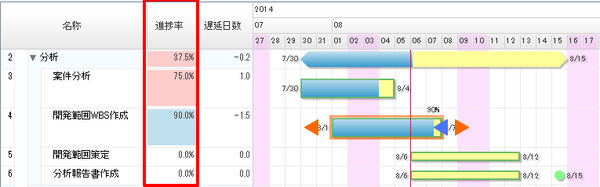
進捗率は、そのタスクの進捗状況に応じて背景色が変わります。
色 |
進捗状況 |
条件 |
|---|---|---|
水色 |
進行中 |
すでに着手済みで、遅延していない |
ピンク |
遅延 |
リーフタスクの場合:
遅延日数が0より大きい。
この判定のしきい値は基本情報タブで変更できます。
実積登録のサイクルに応じて大きくすることで、遅延の判定を緩和できます。
サマリタスクの場合:
配下のタスクのうち、遅延が一つ以上ある。
|
白 |
未着手または完了 |
まだ予定開始日が到来していないか、すでに完了済み。 |
プロジェクトの定例工程会議などの場においては、進捗率の列を表示し色が付いているタスクを中心に見ていくと便利です。
イナズマ線
イナズマ線を追加すると、アクティビティおよびサマリアクティビティの進捗端が頂点となるように線が描画されます。イナズマ線によって、予定と実績のギャップを視覚的に捉えることができます。
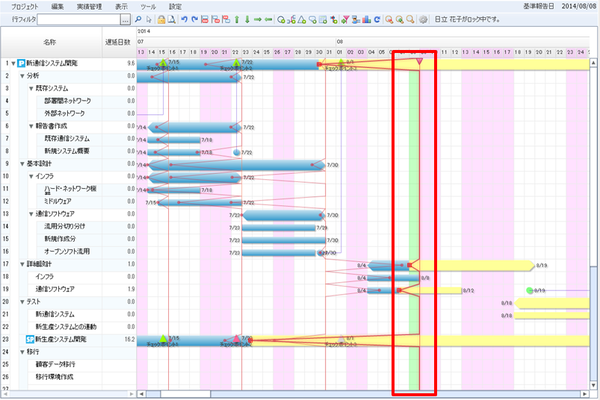
また、過去のイナズマ線を表示できますので、タスクごとの遅れが拡大しているのか、それとも回復しているのかといった傾向を見ることができます。プロジェクトの定例会議などのタイミングで、定期的にイナズマ線を追加していくことをおすすめします。
イナズマ線は過去日付にさかのぼって作成することもできます。その場合、その基準日時点での実績に応じた描画になります。
基準報告日
ガントチャート画面の右上に「基準報告日」という日付が表示されています。これは、現在ガントチャート上に表示されている進捗状況がいつ時点のものかを示しています。通常は、システム日付と同じ日付になっています。
この基準報告日は「基準報告日の変更…」というメニューを選択することで、任意の日付に変更することができます。タイムスケールのコンテキストメニューから行うのが便利です。
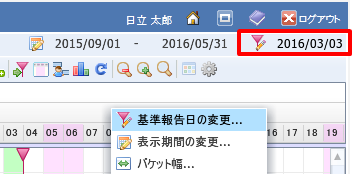
例えば、基準報告日を今日から1週間前にすると、その日時点での実績の情報にさかのぼって見ることができます。つまり、前項の「進捗状況の確認」で説明したようなアクティビティの塗りつぶしや実績に関係する指標値などが1週間前の状態で表示されます。(変化するのは表示だけで、データはすべて残っています。基準報告日を今日に戻せばすべて元通りになります。)
また、イナズマ線を過去日付に作成した時には、基準報告日をその日付にした時と同じ状態でイナズマ線が描画されます。
基準報告日を過去に戻した状態で実績を更新することもできます。そうするとあたかもその日時点で実績更新を行ったかのように操作することができます。例えば、月曜日になってから前の週の金曜日時点の実績更新を行うといったことが可能です。
実績の取得および進捗状況の表示にはすべてこの基準報告日が関係しており、SynViz S2で進捗管理をする上で重要な日付になっています。基準報告日をうまく使えば、よりきめ細かい進捗管理を行えるようになります。基準報告日を変えるだけならデータが変更されることはありませんので、いろいろと試してみてコツをつかむのをおすすめします。
遅延日数の算出方法
上で説明したとおり、「遅延日数」とは作業の予定に対する進捗の遅れの大きさを日数で表したものです。基準報告日より過去の期間においては、まだ完了していないアクティビティの作業の日数になります。逆に、未来の期間において先行して進捗している日数は負数(マイナス)で表します。
次の図の例では、上のアクティビティは「2.5日」の遅延、下のアクティビティは「-2.0日」の遅延 (つまり、2.0日の先行) と読み取ることができます。
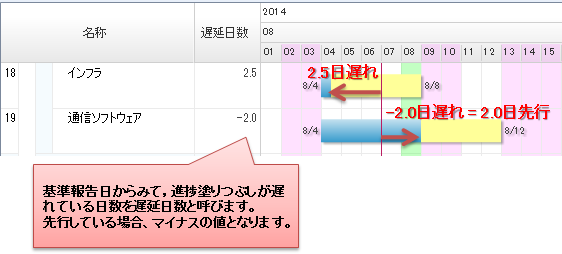
アクティビティの遅延日数
まず「進捗日数」を求めます。
進捗日数 = 作業日数 × 実績の進捗率
次に、「進捗端日時」を求めます。このとき、アクティビティが「休日は不稼働」の場合、休日を含めずに計算します。
進捗端日時 = 作業予定開始日 + 進捗日数 (「休日は不稼働」の場合、休日を含めない)
この進捗端日時は、イナズマ線の進捗ポイント(頂点)の位置になります。
次に、遅延・先行の違いで計算式が異なります。遅延か先行かは、基準報告日と進捗端日時の前後関係で決まります。
遅延(進捗端日時 < 基準報告日+1日)の場合
「基準報告日と予定終了日の早い方」と進捗端日時の差となります。「基準報告日と予定終了日の早い方」はその日を含むため、計算上は1日足します。
遅延日数 = (基準報告日 と 予定終了日 の早い方) + 1日 - 進捗端日時
先行(進捗端日時 > 基準報告日+1日)の場合
「基準報告日と予定開始日の遅い方」と進捗端日時の差となります。基準報告日はその日を含むため、計算上は1日足します。
遅延日数 = (基準報告日 + 1日 と 予定開始日の遅い方) - 進捗端日時
先行の場合は負数となります。
サマリアクティビティの遅延日数
サマリアクティビティの遅延日数は、配下の「サマリに含める」にチェックがあるアクティビティの遅延日数を使って算出します。マイルストーンは1日分のアクティビティとみなします。
SynViz S2では、サマリアクティビティの遅延日数の算出方法として次の二つの方式をサポートしています。これを「サマリアクティビティの進捗集計方式」と呼び、プロジェクト毎に選択することができます。選択した方式によって、遅延日数の集計方法だけでなく、塗りつぶしによるガントチャート上の表現方法も変わります。プロジェクトの管理方針や作業の内容に応じて選択してください。
期間内均等
この方式では、配下のアクティビティの遅延日数の合計をサマリアクティビティの遅延日数とする方式です。ただし、多くの場合、サマリアクティビティの期間の長さよりもアクティビティの作業日数の合計のほうが大きいので、その比率に応じた調整を行います。塗りつぶしの表現としては、基準報告日と進捗端のずれの大きさが遅延日数と等しくなります。そのため、予定と現在のギャップを作業量の観点で視覚的に把握しやすい方式です。必ずしも作業を計画した順序どおりやらなくともよく、状況に応じて順序や担当者の調整をしながら進める業務に向く方式です。日単位重み付け
この方式では、サマリアクティビティ配下のアクティビティの重なり個数に相当する日単位の作業日数(ベースライン)から配下のアクティビティの進捗日数を消し込んでいくことで進捗を集計する方式です。
塗りつぶしの表現としては、進捗端は現在仕掛り中の作業日付の位置を示します。そのため、今現在サマリアクティビティ中のどの段階の作業を実施しているのか、予定と現在のギャップを作業日付の観点で視覚的に把握しやすい方式です。
作業は計画された順序に沿って実行することが求められ、作業の前倒しや計画変更があまり発生しない業務に向く方式です。
なお、この方式においては、シフト単位のアクティビティの作業日数は1日単位に切り上げて扱います。
サマリアクティビティの進捗集計方式は、「プロジェクト設定」画面の「全般」タブで変更することができます。
注釈
サブプロジェクト機能を使用していて親プロジェクトを表示する際は、 親プロジェクトの進捗集計方式に従ってサブプロジェクトの進捗集計が行われます。
サブプロジェクトと親プロジェクトのプロジェクト設定は互いに独立しているため、 設定が異なっていると、想定していない進捗の見え方になりますのでご注意ください。
双方のプロジェクト管理者は、どちらの方式を採用するかをプロジェクト開始時に決めておき、 推進途中で変更しないようにすることをおすすめします。
サマリアクティビティの進捗集計方式を変更すると、過去のイナズマ線の形状が切替え後の方式に あわせて変化しますのでご注意ください。
期間内均等の場合
期間内均等を選択している場合の考え方を具体例で説明します。
期間内均等方式では、基準報告日より過去の期間と未来の期間をわけて計算します。以下、簡単のため過去の期間のみ考えます。
下のような状況の例で説明します。10行目のサマリアクティビティの配下に、11行目から13行目までの3つのアクティビティが存在します。7月16日の時点で、11行めのアクティビティは完了済みですが、のこりふたつのアクティビティで遅延が発生しています。
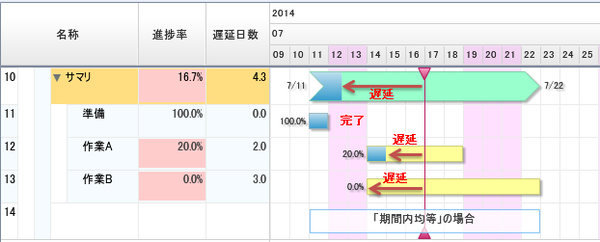
この例では、基準報告日が7月16日時点で11行目から13行目のアクティビティの遅延日数はそれぞれ、0日、2.0日、3.0日です。ここで、10行目のサマリアクティビティの遅延日数は、次の計算式によって求められます。
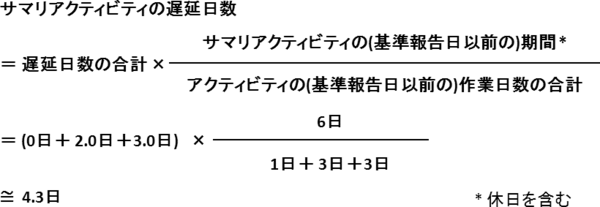
配下のアクティビティの遅延日数の合計(0+2.0+3.0日)に「アクティビティの作業日数の合計(1+3+3日)に対するサマリアクティビティの期間(6日)の比率」を掛けて、これをサマリアクティビティの遅延日数とします(ただし、サマリアクティビティの期間 < 作業日数の合計となる場合のみ)。
この比率の意味合いとしては、アクティビティ1日分の進捗が、サマリアクティビティの進捗に寄与する大きさと考えることができます。
このとき、「サマリアクティビティの期間」は休日も含めて数えます。
上記の例は遅延の場合のみ示しましたが、先行作業を含む場合は、基準報告日より未来の期間について同様に計算し基準報告日以前の結果と合計します。
サマリアクティビティの進捗端は、基準報告日(またはサマリアクティビティの予定終了日)より遅延日数だけ過去方向に遡った位置になります。
日単位重み付けの場合
日単位重み付け方式を選択している場合の考え方を期間内均等方式と同じ例を使って説明します。

まず、10行目のサマリアクティビティの期間(7月11日から22日まで)について1日ごとに、配下のアクティビティが存在する個数を数え上げます (図中の赤い数字で示しますが、実際の操作画面には表示されません)。このアクティビティ個数の並びがサマリアクティビティの進捗のベースラインとなります。なお、ベースラインがゼロである日付は以下の遅延日数の計算に含めません(この点は期間内均等方式と異なります)。
次に、基準報告日(7月16日)時点の実績から、配下のアクティビティの進捗日数の合計を算出します。進捗日数は、上のセクション「アクティビティの遅延日数」で示した通り、作業日数×進捗率です。したがって、11行目から13行目のアクティビティの進捗日数はそれぞれ1.0日、1.0日、0日ですので、進捗日数の合計は2.0日となります。
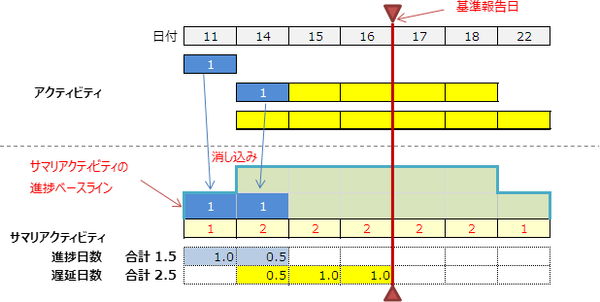
上で求めたベースラインに対し、「アクティビティの進捗日数合計」の分だけ日付の早い順に消し込みすることで、サマリアクティビティ進捗日数を求めます。この例では、「アクティビティの進捗日数合計」2.0日をベースラインから消し込みすると、11日の1個分、14日の2個分のうち1個分(進捗日数への寄与としては0.5日)に相当します。結果として、サマリアクティビティの進捗日数は1.0+0.5=1.5日と計算されます。
サマリアクティビティの遅延日数は、14日の残り0.5から16日(基準報告日)までを数えて、合計2.5日となります。
サマリアクティビティの進捗端としては、サマリアクティビティの進捗日数1.5日まで塗りつぶします。進捗端と基準報告日の間の塗りつぶされない期間は2.5日となり、遅延日数と一致します。
経過遅延日数
「経過遅延日数」とは、遅延日数の計算手順の中で求めた「進捗端日時」から基準報告日までの経過日数を表します。休日を含めるかどうかを選択することができます。これは、イナズマ線を引いた時のイナズマ線の基準日から進捗ポイント(頂点)までの距離と同じになります。
アクティビティの予定終了日を過ぎた期間については休日を含めるかどうかを選択することができます。経過日数に休日を含めないようにするには、「プロジェクト設定」画面で「経過遅延日数に休日を含める」のチェックを外してください。